Windows 中的设备管理器为空或空白?
我最近遇到了一个问题,我打开设备管理器(Device Manager)发现它是空白的!空空如也!简直(Just)是空空如也!这很奇怪,我花了一段时间才弄清楚问题所在!
如果您的设备管理器完全空白或为空(Device Manager is completely blank or empty),那么问题发生的原因有两种可能:您禁用了关键的Windows服务,或者您在注册表中对(Windows)设备管理器(Device Manager)项的权限已损坏。
以下是通过启用适当的Windows(Windows)服务或更改注册表中的权限来解决此问题的方法。
方法 1(Method 1) –启用即插即用(– Enable Plug)Windows 服务(Play Windows Service)
显然,Windows 设备管理器(Windows Device Manager)需要启用(Play)即插即用(Plug)服务才能正常工作。您可以通过转到“开始(Start)”、“控制面板(Control Panel)”、打开“管理工具(Administrative Tools)”然后单击“服务”来启用该服务(Services)。

向下滚动并找到即插即用(Plug and Play)服务。双击(Double-click)它并确保 启动类型(Startup type)设置为自动(Automatic),如果服务未运行,请单击启动。(Start)
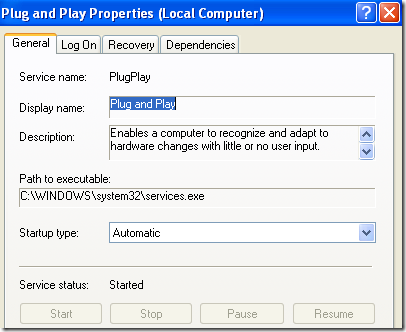
检查您的设备管理器(Device Manager)是否仍为空白。如果是,那么您还可以尝试通过转到Start、Run并输入MSCONFIG来启用更多 Windows 服务。单击“服务(Services)”选项卡并选择“全部启用”(Enable All)。

继续并重新启动您的计算机,您现在应该能够在设备管理器(Device Manager)中看到所有硬件设备。如果没有,请尝试方法2(Method 2)!
方法 2(Method 2) –编辑(– Edit)注册表权限(Registry)
设备管理器(Device Manager)可能为空的另一个原因是注册表中的密钥存在安全问题。要修复它,请单击Start,然后单击Run,然后输入REGEDT32。单击HKEY_LOCAL_MACHINE窗口或展开该配置单元并导航到以下键:
HKEY_LOCAL_MACHINE\SYSTEM\CurrentControlSet\Enum
现在右键单击Enum并选择Permissions。如果组(Group)或用户名列表框为空,那么您就知道这是问题所在!它应该有两个名字,System和Everyone。
单击添加(Add)按钮并键入所有人(Everyone),然后单击确定。选中Read for Everyone旁边的Allow框。现在再次单击Add并输入System。选中Read and Full Control for System旁边的Allow框。它应该如下所示:

当您突出显示System(System)时,应选中Allow下的两个复选框。在添加两个用户并选择重置所有子对象的权限条目(Reset permission entries on all child objects with entries shown here that apply to child objects)后,请务必单击高级(Advanced)按钮,此处显示的条目适用于子对象。

单击确定(Click OK),如果出现警告消息,只需单击确定。关闭(OK. Close)注册表编辑器并重新启动计算机。您现在应该能够在设备管理器(Device Manager)中看到所有内容。
如果您仍然对空白设备管理器(Device Manager)有问题,请在此处发表评论!享受!
Related posts
解释最常见的视频格式和编解码器
修复“您需要权限才能执行此操作”错误
将 Windows XP 计算机加入 Windows 7/8/10 家庭组
在 Windows XP 中附加 VHD 文件
如何在 XP 中安装 IIS 和配置 Web 服务器
Microsoft Edge Browser Tips and Tricks用于Windows 10
Power Management tab中缺少Device Manager上Windows 10
修复“加载 steamui.dll 失败”错误的 6 种最佳方法
12 款最佳 USB Wi-Fi 适配器(2022 年)
Device Manager是空白和不显示任何Windows 11/10
Unknown Unknown Find Drivers在Device Manager中Find Drivers
如何找出Processor Brand and Model在Windows 10 Laptop
Best免费Clipboard Manager software用于Windows 10
什么是屏幕撕裂以及如何预防?
Windows 设备管理器可以做的 7 件事
8 个 Windows 10 任务管理器提示
修复设备管理器中缺少的成像设备
防止鼠标或 USB 设备将 Windows 从睡眠模式唤醒
Windows 10前8名Free File Manager Software
如何在 Windows XP 中创建安全且锁定的文件夹
